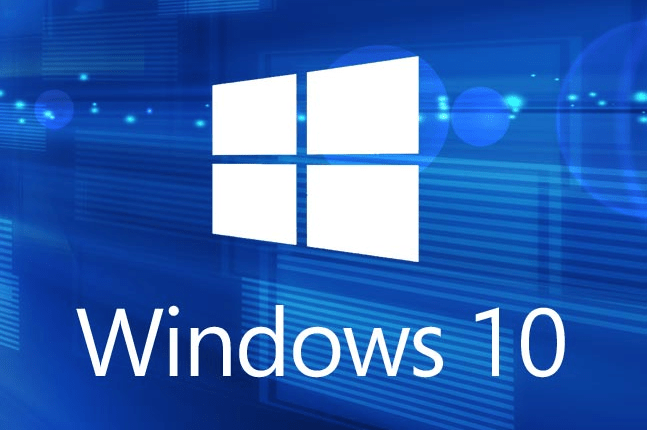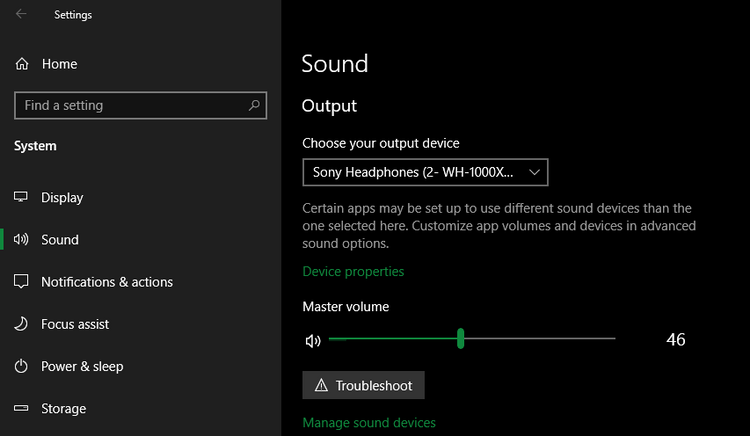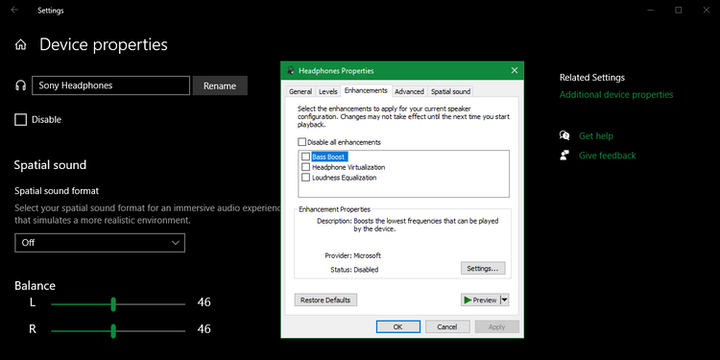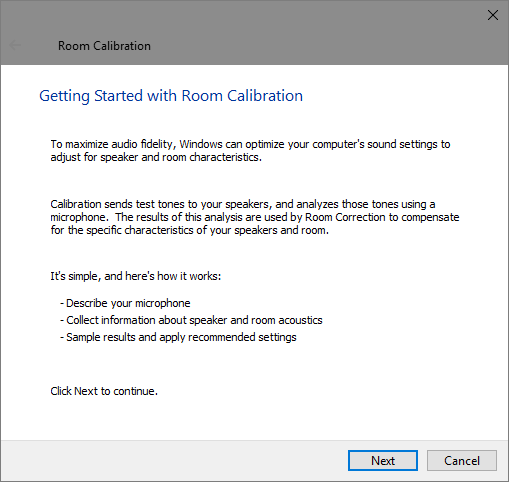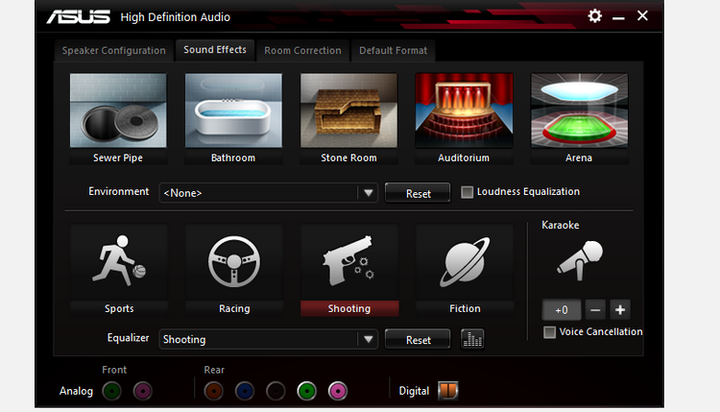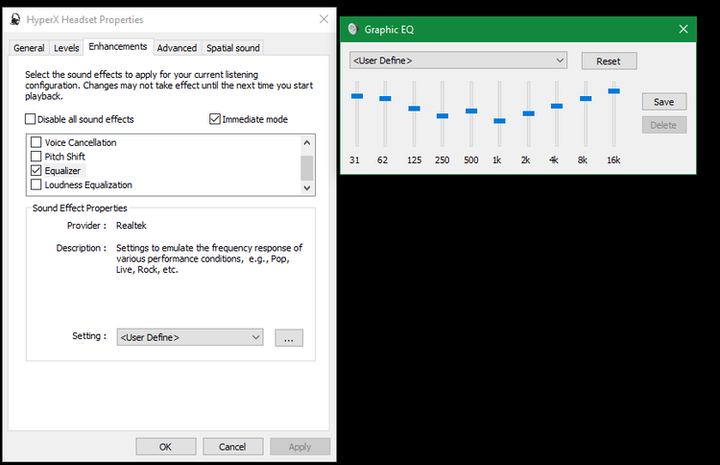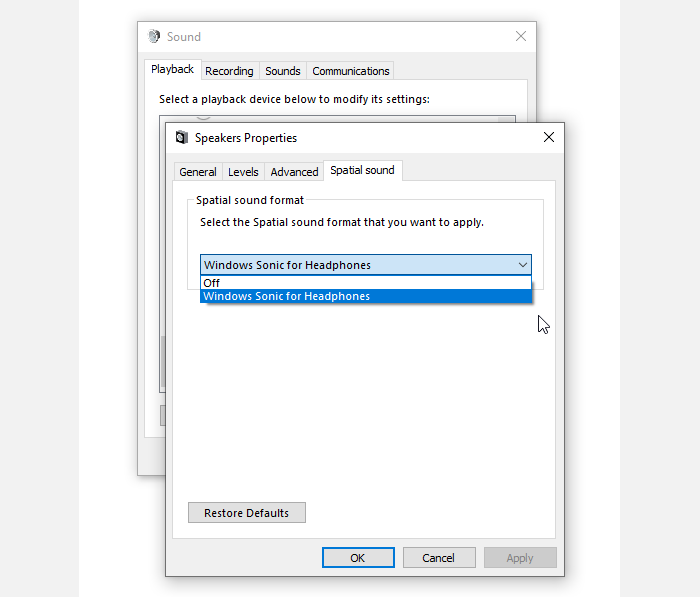Geräusch an der Pumpe. 9 Tricks zur Verbesserung der Tonqualität in Windows 10
Windows 10 bietet eine Vielzahl von Optionen, die Ihr Audioerlebnis verbessern können. Welche Parameter geändert werden sollten – wir werden in unserem neuen Artikel sprechen.
Die Klangqualität Ihres Computers hängt von vielen Faktoren ab. Dies sind die Kopfhörer, Lautsprecher, Hardware und Software, die Sie verwenden. All dies zusammen beeinflusst, wie Sie die Musik oder Soundtracks im Film hören.
Natürlich können Sie die Klangqualität verbessern, indem Sie einen hochwertigen Kopfhörer oder eine leistungsfähigere Stereoanlage kaufen. Aber wussten Sie, dass Windows 10 über eine ganze Reihe integrierter Funktionen verfügt, die den Klang Ihres Computers drastisch verändern können?
Es ist an der Zeit, sich mit den Windows 10 -Optionen vertraut zu machen, die dazu beitragen, die Klangqualität erheblich zu verbessern.
Wo Sie die Soundeinstellungen in Windows 10 finden und wie Sie sie ändern
Um auf die Liste der Soundverbesserungen zuzugreifen, öffnen Sie die Systemeinstellungen, indem Sie im Startmenü auf das Zahnradsymbol klicken oder die Tastenkombination Win + I drücken. Gehen Sie danach den Pfad: „ System “> „ Sound “. Es gibt auch einen schnelleren Weg: Klicken Sie mit der rechten Maustaste auf das Lautsprechersymbol im Infobereich unten rechts auf dem Bildschirm und wählen Sie die Option „ Soundeinstellungen öffnen “, um im selben Menü zu sein.
Wählen Sie als Nächstes das Gerät, das Sie für die Audioausgabe konfigurieren möchten, aus der Dropdown-Liste aus. Gehen Sie danach zum Abschnitt Geräteeigenschaften.
Vor Ihren Augen wird eine neue Seite mit mehreren verfügbaren Optionen zum Konfigurieren des aktuellen Audiogeräts geöffnet. Auf der rechten Seite finden Sie den Abschnitt Erweiterte Geräteeigenschaften. Wenn Sie es nicht sehen, erweitern Sie das Einstellungsfenster vollständig.
Wenn Sie zu diesem Abschnitt gehen, sehen Sie ein neues Fenster im Stil der alten Benutzeroberfläche des Bedienfelds. Auf der Registerkarte „ Verbesserungen ” können Sie alle für Ihre Kopfhörer verfügbaren Tonausgabemodi anzeigen.
Verfügbare Audioverbesserungen in Windows 10
Schauen wir uns jede der möglichen Klangverbesserungsoptionen an. Beachten Sie, dass die Anzahl der verfügbaren Optionen vom ausgewählten Audiogerät und den auf Ihrem Computer installierten Treibern abhängt.
Beim Testen haben wir festgestellt, dass für unsere Bluetooth-Kopfhörer nur die ersten drei unten aufgeführten Optionen verfügbar waren. Dies sind allgemeine Soundverbesserungen, die Windows standardmäßig hat. Beim Testen eines kabelgebundenen Headsets und von Stereolautsprechern sind die Optionen „ Bass Boost ” und „ Virtualisierung ” verschwunden, aber andere Optionen sind verfügbar geworden. Dies geschah dank der installierten Audiotreiber von Realtek.
Nachdem Sie die gewünschten Einstellungen geändert haben, klicken Sie auf die Schaltfläche „ Übernehmen “, um zu testen, wie sie sich auf die Klangqualität auswirken. Abhängig von den vorgenommenen Änderungen müssen Sie möglicherweise einige der für die Audiowiedergabe verantwortlichen Anwendungen anhalten oder sogar neu starten. Dies ist erforderlich, damit die neuen Einstellungen wirksam werden.
Denken Sie daran, dass Sie alle Audioverbesserungen deaktivieren können, wenn Sie sie nicht mehr verwenden möchten.
1 Bass-Boost
Der Name der Option spricht für sich. Wenn Sie Ihrer Musik mehr Bass hinzufügen möchten, aktivieren Sie diese Einstellung. Es verstärkt die niedrigeren Frequenzen, die Sie hören, und verstärkt dadurch den Bass in Ihren Audiospuren.
Öffnen Sie die Einstellungen, um die Bassfrequenz und den Boost-Pegel zu ändern. Beim Test unseres Headsets haben wir den Bass um bis zu 9 dB angehoben, wodurch der Klang etwas zu dunkel wurde. Sie können jedoch den gewünschten Parameterwert selbst wählen, um den Bass zu verstärken und bequem Ihre Lieblingssongs zu hören.
2 Virtualisierung
Mit dieser Option können Sie die Systemeinstellungen ändern und den Sound Surround machen – als ob Sie einen Song über Stereokopfhörer hören würden, die Sie nicht wirklich haben. Sie werden von Geräuschen umgeben, die aus verschiedenen Richtungen kommen, und nicht nur von links und rechts. Sie können sogar einen Echoeffekt hören – der Ton scheint von den Wänden Ihrer Wohnung oder Ihres Hauses reflektiert zu werden.
Es gibt mehrere Optionen zum Einstellen dieses Parameters: „ Jazz Club “, „ Studio ” und „ Konzerthalle “. Testen Sie jedes, um das angenehmste Surround-Sound-Erlebnis für Sie zu finden.
3 Klangglättung
Diese Option hilft dabei, den Klang auszugleichen, indem die Unterschiede zwischen den höchsten und niedrigsten Wiedergabepunkten minimiert werden. Auf diese Weise werden laute Geräusche (z. B. Explosionen in Filmen) weniger gehört, während leise Geräusche um ein Vielfaches lauter wiedergegeben werden.
Probieren Sie diese Option aus, wenn die maximale Lautstärke Ihres Computers zu wünschen übrig lässt. Seien Sie jedoch vorsichtig – wenn Sie den Klangglättungseffekt verwenden, werden Sie die Unterschiede in der Wiedergabe bestimmter Melodien nicht spüren können.
Wir empfehlen, diese Einstellung nicht zu verwenden, während Sie Musik hören oder Spiele spielen. Der natürliche Klang von Melodien und Umgebungsgeräuschen verschwindet – Sie werden keine wichtigen Unterschiede in den Geräuschen in Videospielen spüren (z. B. sind weit entfernte Schritte nicht leiser als in Ihrer Nähe).
4 Anpassen des Klangs an den Raum, in dem Sie sich befinden („Raumkorrektur”)
Diese Option ist nicht für alle Gerätetypen verfügbar. In der Regel können Sie es nur für akustische Stereoanlagen verwenden. Es gibt auch eine Reihe von Einstellungen, die die Funktion „ Raumkorrektur ” beinhaltet. Dies ist zum Beispiel „ Raumkalibrierung “.
Im Wesentlichen spielt das System Testtöne über Ihre Lautsprecher ab und nimmt sie dann mit einem Mikrofon auf. Danach analysiert es die empfangenen Daten, um die geeigneten Einstellungen für den Benutzer zu empfehlen, um Audio in dem Raum zu hören, in dem er sich befindet.
Audioverbesserungen von Realtek
Wenn Sie Audiotreiber von Realtek verwenden, finden Sie im Programmfenster zusätzliche Soundoptionen. Aktivieren Sie die Option " Sofortmodus ", um den neuen Sound des Computers sofort nach Änderungen zu testen.
Nachfolgend sind die Audioverbesserungen von Realtek aufgeführt. Sie können auch über die Realtek HD Audio Manager- Anwendung aktiviert werden, die über den Benachrichtigungsbereich in der unteren rechten Ecke des Desktops gestartet werden kann. Darüber hinaus gibt es eine komfortable Schnittstelle zum schnellen Ändern von Einstellungen.
5 Umwelt ("Umwelt")
Mit dieser Funktion können Sie das Hören von Musik an verschiedenen Orten simulieren, z. Eine interessante Option, die es wert ist, als Experiment ausprobiert zu werden, aber für den dauerhaften Einsatz wahrscheinlich nicht geeignet ist.
6 Sprachunterdrückung
Mit dieser Einstellung können Sie versuchen, den Gesang in einem Lied stumm zu schalten, damit Sie wie beim Karaoke zu Ihrem Lieblingssänger mitsingen können. Natürlich funktioniert es nicht, die Stimme vollständig aus der Audiospur zu entfernen, da dies nur mit spezieller Software möglich ist.
7 Ändern der Tonhöhe
Mit dieser Option können Sie die Tonhöhenparameter ändern. Es gibt vier Variationen, die den Ton der Melodie höher oder tiefer machen. Sie können diese Einstellung in Kombination mit der Stimmunterdrückung verwenden, um die gewünschte Karaoke-Spur näher an Ihren Stimmumfang heranzubringen. Außerdem können Sie damit spielen, wie Ihr Lieblingssänger klingen wird, wenn Sie die Tonhöhe der Töne ändern.
Diese Option ist in einigen Fällen nützlich und nicht für jeden geeignet.
8 Equalizer
Mit dem Equalizer können Sie die Ausgangstonparameter anpassen. Sie können je nach Musikgenre wie Jazz oder Rock eine der voreingestellten Optionen auswählen oder jede verfügbare Stufe manuell anpassen.
9 Windows Sonic für Kopfhörer
Es gibt eine weitere Klangverbesserung in Windows, die Sie beachten sollten. Die Einstellung befindet sich auf einer anderen Registerkarte. Sie sollten zum Abschnitt Spatial Sound gehen .
Aktivieren Sie in diesem Menü die Option „ Windows Sonic for Headphones “. Dies hilft Ihnen, den Klang so abzustimmen, dass er von oben und unten zu kommen scheint, anstatt dass die Melodie auf der gleichen horizontalen Ebene liegt.
Fazit
Jetzt wissen Sie, wie Sie den Sound in Windows 10 verbessern können und wofür die einzelnen Einstellungen verantwortlich sind. Es lohnt sich, sie alle zu testen, aber es besteht eine gute Chance, dass Sie keinen von ihnen ständig verwenden werden. Die meisten Optionen haben ihre Nachteile, da sie den Ton auf irgendeine Weise verzerren. Das hindert die Funktionen jedoch nicht daran, nützlich zu sein, um den Sound an Ihre Bedürfnisse anzupassen.
Basierend auf Materialien von MakeUseOf.